4 sätt att fixa Razer Cortex misslyckades med att lägga till spel (09.15.25)
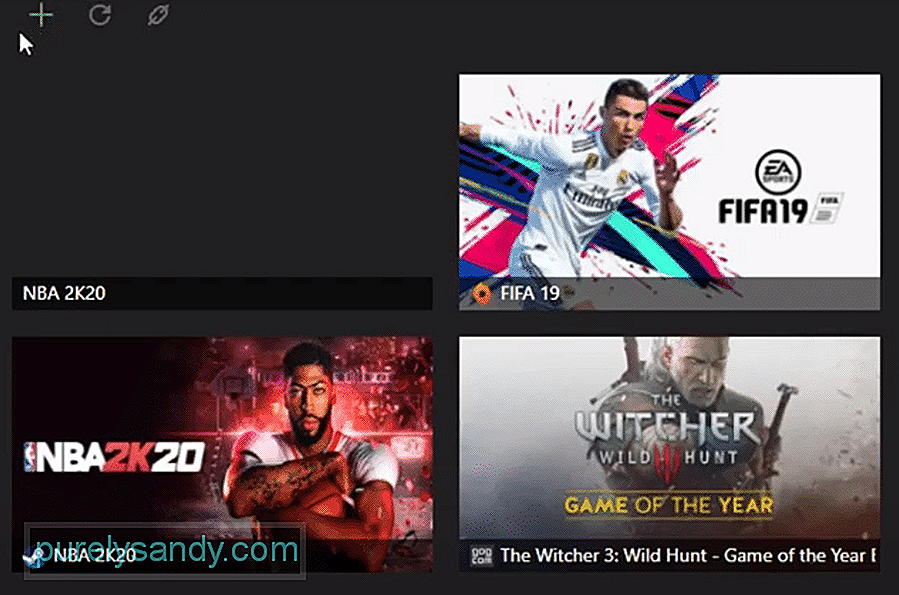 razer cortex kunde inte lägga till spel
razer cortex kunde inte lägga till spel Om du har prestandaproblem kan installation av Razer Cortex hjälpa till att förbättra ditt spel. Du måste dock betala för den här tjänsten om du vill ha full tillgång till alla dess funktioner. Men om du redan vet hur man manuellt optimerar ditt datorsystem, kommer det här verktyget inte att ha många fördelar för dig. Allt det gör är att ta bort program som körs i bakgrunden för att öka systemets prestanda.
Nyligen har användare nämnt problem med sin Razer Cortex. Där de inte kan lägga till spel i sitt optimeringsverktyg för att få dem att fungera ordentligt. Om du befinner dig i en liknande situation är här några lösningar som du kan följa.
Hur fixar man Razer Cortex misslyckades med att lägga till spel?Den främsta anledningen till att användare inte kan lägga till sina spel i Razer cortex är att de försöker länka startprogrammet med optimeringsverktyget och inte .exe-filen. Det är därför de inte kan få sitt spel att fungera med optimeringsverktyget.
Allt du behöver göra är att följa rätt väg till spelets .exe-fil som du försöker länka till din Razer Cortex. Se till att dubbelkontrollera filvägen för att säkerställa att du väljer rätt fil med programmet.
Ibland kan antivirustjänster som Malwarebytes orsaka spelskannertjänsten som Razer använder för att hitta spelen på ditt datorsystem. Om du har ett liknande program installerat i ditt datorsystem, rekommenderar vi att du tar bort eller inaktiverar programmet tillfälligt och sedan försöker köra Cortex-optimeringsverktyget för att kontrollera om det kan upptäcka dina spelfiler.
Allt du behöver göra är att öppna kontrollpanelen från startmenyn och navigera till listan över installerade program. Därifrån hittar du bara antivirustjänsten som du har installerat på ditt datorsystem. Högerklicka på den och klicka på avinstallera. Starta om ditt datorsystem och försök använda Razer Cortex när systemet startar upp igen.
Om problemet fortfarande inte är löst, då vad du kan göra är att avinstallera ditt Razer Cortex-verktyg med hjälp av kontrollpanelen. När det är klart bör du ta bort alla återstående filer från aktivitetsfältet. Starta om ditt system igen och försök ladda ner programvaran från den officiella Razer-webbplatsen. Efter det är det bara att köra installationen och följa instruktionerna i uppmaningen att installera programvaran på ditt datorsystem. Logga in på ditt Cortex-konto och försök lägga till spel igen.
Slutligen, om problemet kvarstår är det enda alternativet du har kvar att be Razer-teamet om support. Om du går till Cortex officiella webbplats och frågar supportmedlemmar genom livechatten ökar dina chanser att lösa problemet exponentiellt. Se till att ge dem skärmdumpar tillsammans med en filsökväg till den katalog du har installerat ditt spel i. De kommer att vägleda dig för att sortera problemet mest effektivt.
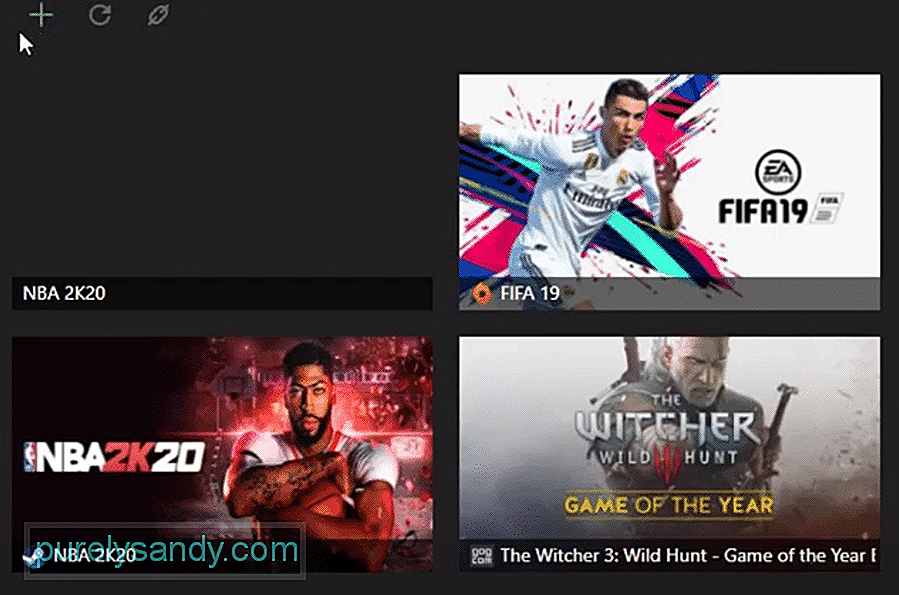
YouTube-video: 4 sätt att fixa Razer Cortex misslyckades med att lägga till spel
09, 2025

